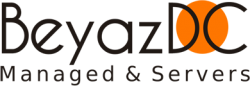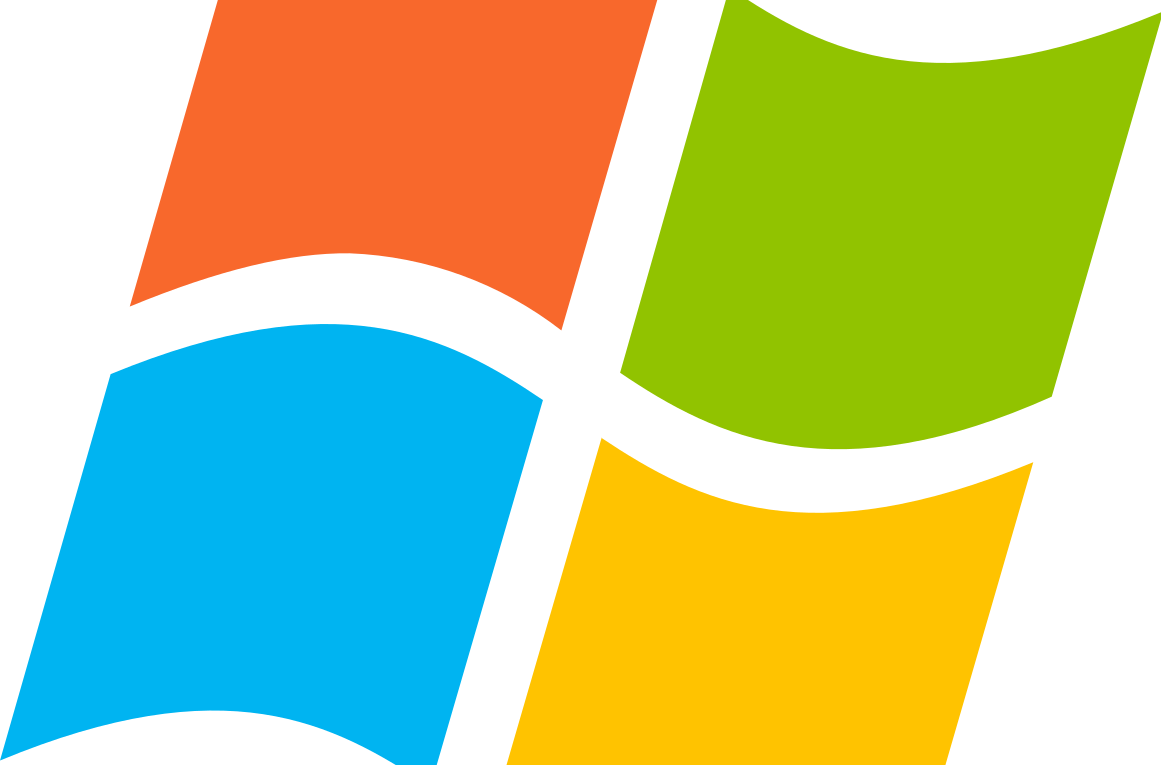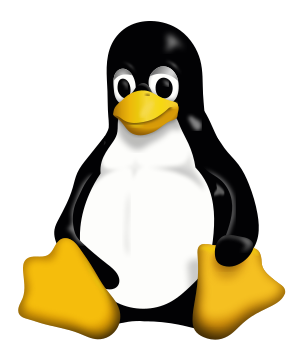
Linux LVM Disk Genişletme | CentOS (Değiştirme)
Merhaba,
CentOS işletim sistemi üzerinde disk genişletme işlemini LVM ( Logical Volume Manager ) ile gerçekleştirebilirsiniz. Bu işlem her ne kadar güvenli olsa da sunucunun yedeğini almanızı öneririm. Herhangi bir hatada veri kaybı yaşanabilir.
Öncelik ile vmware üzerinden sanal sunucunun snapshot’ını aldım. Sonrasında yine vmware üzerinden ilgili sunucunun “edit setting” menüsünden disk kapasitesini genişletiyoruz.
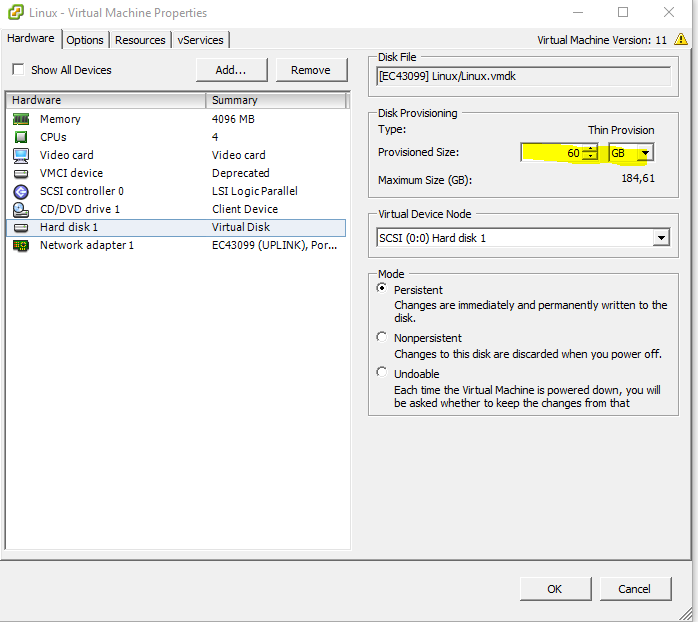
fdisk -l komutunu çalıştırdığımızda aşağıdaki çıktıyı almalısınız. Eğer sunucu açık konumdayken disk alanını yükseltti iseniz echo 1 > /sys/block/sda/device/rescan komutunu çalıştırarak alanın tanımlanmasını sağlayabilirsiniz.

Görüldüğü gibi sda alanı 64.4 GB olarak genişletildi. Tanımlanan boş alan için yeni bir partition oluşturup, daha sonra sda1 alanına ekleyeceğiz. Şimdi boş sda alanı için yeni bir partition oluşturalım.
fdisk /dev/sdaAşağıdaki çıktıyı alacaksınız.

Şimdi sırası ile aşağıdaki komutları takip edelim.
- n – Yeni Partition
- p – Primary Partition
- 3 – Oluşturacağımız sda3 alanını belirtiyoruz
- enter – Boş olan alanın tamamını seçiyoruz
- enter – Formatı değiştiriyoruz
- t – Formatı belirtip devam ediyoruz
- 3 – sda3 olacağını belirtiyoruz
- 8e – Lvm olacağını belirtiyoruz
- w – Yeni partition alanını yazarak işlemi tamamlıyoruz
İşlemin sonucu aşağıdaki gibidir. İşlem sonrası sunucu restart ettikten sonra 3. partition kullanıma hazır olacaktır.

Şimdi sda3 partitionı physical volume olarak oluşturacağız. Bu komutu çalıştırdığınızda aşağıdaki çıktıyı alacaksınız.
pvcreate /dev/sda3
sda3 physical volume olarak oluşturuldu. sda3’ü volume group’a tanımlamamız gerekiyor. Öncelik ile voluma group ismini öğrenelim.
vgdisplay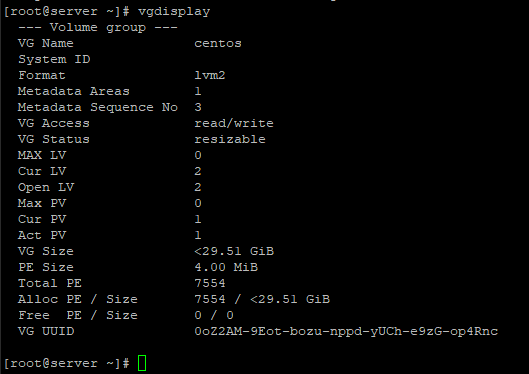
Volume group adını öğrendik. Şimdi aşağıdaki komutu volume group ismi ile düzenleyerek çalıştırabilirsiniz.
vgextend centos /dev/sda3
vgdisplay komutu ile kontrol ettiğimizde Free PE / Size alanının kullanılabilir olduğunu görebiliriz.
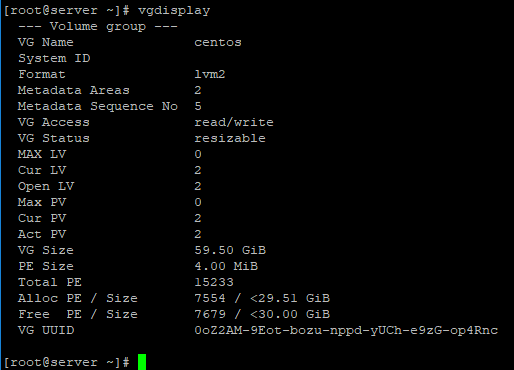
Diskleri tekrar bir kontrol edelim.
df -h
Aşağıdaki komut ile alanımızı centos grubuna dahil edebiliriz. ( Kendi volume group ismini ile kodu düzenlemeniz gerekiyor )
lvextend -l +100%FREE /dev/mapper/centos-root
Şimdi grup alanını tekrar kontrol ettiğimizde gruba dahil edildiği görülüyor.
vgdisplay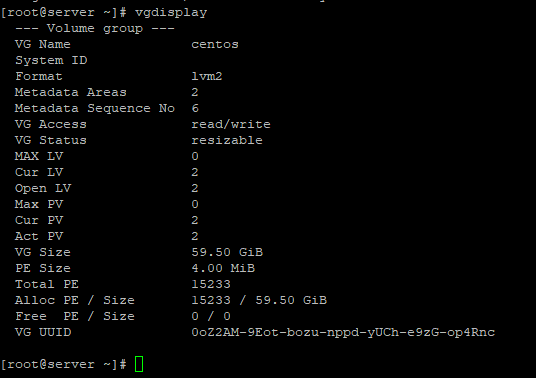
df -h ile tekrar disk alanımızı kontrol ettiğimizde henüz diske dahil edilmediğini görebilirsiniz.

Şimdi ise sda3 alanını sda1 alanına ekleyeceğiz.Aşağıdaki komut ile işlemi gerçekleştirelim. ( kendi volume grubu isminiz ile düzenleyiniz )
resize2fs -p /dev/mapper/centos-root
Yeni partition alanını sda1’e dahil ettik. Şimdi disk alanını tekrar kontrol edelim. Aşağıda görüldüğü üzere işlem başarılı bir şekilde tamamlanmıştır.
df -h